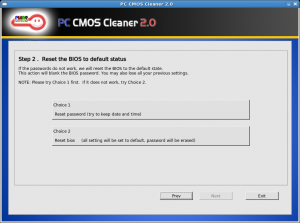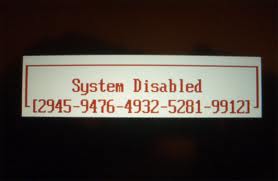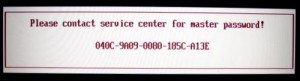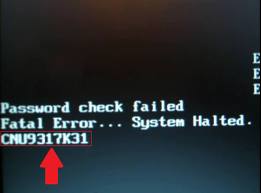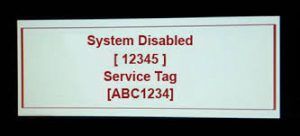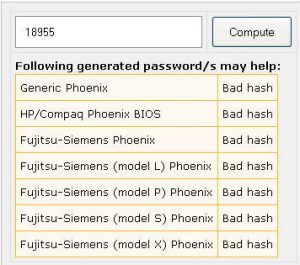بازدید امروز :12
بازدید دیروز :31
کل بازدید :122040
تعداد کل یاداشته ها : 119
04/5/5
9:36 ص
پیام خطا
Windows cannot copy files required for installation. The files may be corrupt or missing. Make sure all files required for installation are available، and restart the installation. Error code:0x80070017
ترجمه: چیزی با بخش خواندن فایل های مورد نیاز برای نصب از روی دیسک نصب ویندوز 7 تداخل پیدا می کند.
راه حل: این پیام خطا هم برای دیسک های نصب ویندوز 7 ممکن است رخ بدهد، و هم برای فایل نصب دریافت شده از اینترنت که بر روی یک دی وی دی ذخیره شده است. چنین خطایی بر روی دی وی دی اصل( اریجینال) نصب ویندوز 7 به ندرت رخ می دهد، اما امکان دارد که دیسک نصب خراشیده شده باشد. اگر نوشتن تصویر فایل( ISO) نصب بر روی یک دی وی دی در بالاترین سرعت ممکن انجام گرفته باشد باز هم احتمال وقوع این خطا وجود دارد. اگر با چنین خطایی برخورد کردید ابتدا دیسک را از لحاظ خراشیدگی و تمیزی بررسی کنید. اگر تصویر فایل نصب را بر روی دی وی دی نوشته باشید، نوشتن یک دی وی دی دیگر با سرعتی آهسته تر، مثلاً 4X را امتحان کنید.
این خطا گاهی نیز در سیستم های قدیمی ای که از دیسک ران های نوری ATA(1) و یا دیسک های سخت ATA بهره می گیرند ظاهر می شود، و نتیجه نادرستی تنظیم پرش زن های (2) master /slave است. دیسک سخت باید به عنوان master و دیسک ران نوری باید به عنوان slave تنظیم شده باشد. بر روی چنین دیسک ران ها یا دیسک های سختی معمولاً یک نمودار یا جدول با علامت هایی مانند MA و SL و یا چیزی مشابه خواهید یافت. بلوک پرش زن را برای هر دیسک روی حالت درست ببرید. اگر پرش زن ها درست تنظیم شده باشند، یا شما از دیسک ران های Serial ATA استفاده کرده باشید، در این صورت احتمال دارد که یک عیب جزئی در دیسک ران نوری علت مسئله باشد. آن را حتی به صورت موقت تعویض کنید،و حل شدن مسئله را بررسی کنید.
پیام خطا:
Invalid product key.[Error code:0xC004F061]
ترجمه:
در حالی که یک نگارش ویندوز درست بر روی کامپیوتر شما حضور ندارد که از آن به ویندوز 7 ارتقا پیدا کند، یک شماره سریال ( یا کلید محصول)(3) مخصوص یک نگارش ارتقای ویندوز 7 را تایپ کنید.
راه حل:
این پیام خطا ممکن است پس از آن که عملیات نصب ویندوز 7 را آغاز کنید و به صفحه Windows Activation برسید به نمایش درآید. یک پنجره Invalid Product Key خواهید دید که این کد خطا و شرحی از خطا را در خود دارد:
The Software Licensing Service Determined that this specified product key can only be used for upgrading ، not for clean installations.
گاهی بعضی از کاربران به جای خرید نگارش کامل ویندوز(full)، سهواً یک نگارش ارتقا( upgrade) را می خرند. هنگامی که یک نگارش ارتقای ویندوز را به اجرا در می آورید،به دنبال یک ویندوز نصب شده بر روی کامپیوتر می گردد. اگر آن را نیابد،این پیام خطا به نمایش در می آید. در چنین وضعیتی، مایکروسافت از شما می خواهد که یک نگارش کامل ویندوز 7 را بخرید و نصب کنید.
مواردی نیز وجود دارد که شما از پیش یک نگارش ویندوز پیشین نصب شده را در کامپیوترتان دارید اما باز هم این پیام خطا به نمایش در می آید. به یاد داشته باشید که در بخشی از عملیات نصب ارتقایی ویندوز، برنامه نصاب به دنبال چند فایل ویژه در مکان هایی معین می گردد. فرض کنیم که نگارش ویندوز نصب شده شما خراب شده باشد و شما بعضی ازآن فایل ها یا همه آنها را حذف کرده باشید، و در چنین وضعیتی شروع به نصب ویندوز 7 می کنید. این فایل های کلیدی احتمالاً دیگر وجود ندارند و ویندوز 7 این پیام خطا را به نمایش در خواهد آورد.برای حل مسئله لازم است ابتدا نگارش ویندوز پیشین خود را از نو نصب کنید و سپس عملیات ارتقا به ویندوز 7 را انجام دهید.
بعضی از کاربران نیز ممکن است نگارش پیشین ویندوز خود را بر روی دیسکی به جز :C نصب کرده باشند. دیسک :C مکان پیش فرضی است که برنامه نصاب ارتقای ویندوز در آن به دنبال آن فایل های سیستمی می گردد. اگر ویندوز در اینجا نصب نشده باشد،هنگامی که ویندوز 7 از شما می پرسد که چه نوع نصبی را می خواهید انجام دهید لازم است که گزینه Custom(Advanced) را انتخاب کنید. سپس والیوم/ پارتیشنی را انتخاب کنید که نگارش ویندوز پیشین شما در آن نصب شده است و سپس Next را انتخاب کنید. هنگامی که پنجره Windows.old ظاهر شد روی OK کلیک کنید. از حالا به بعد دستورالعمل های نصب معمول ویندوز 7 را انجام دهید.
پیام خطا:
Windows could not search for new updates.Error code:80070422
ترجمه:
چیزی، به احتمال زیاد یک سرویس،درویندوز نفوذ کرده است و سرویس Windows Automatic Updates را غیر فعال کرده است. یک تاکتیک متداول بدافزار(4) است، چون جلوی دریافت خودکار وصله های امنیتی ضد چنان بدافزارهایی را از سایت وب مایکروسافت می گیرد.
راه حل:
اولین دستور اداری در دنیای اداری و بازرگانی حذف هر نوع بدافزار از سیستم است. اگر از پیش یک ضد ویروس را به اجرا در آورده باشید، ممکن است لازم باشد که یک ضد ویروس دیگر را امتحان کنید،چون ضد ویروس های متفاوت می توانند تهدیدهای متفاوتی را شناسایی کنند. مایکروسافت نصب زدایی از ضد ویروس موجود را پیش از نصب یک ضد ویروس جدید توصیه می کند. فهرستی از ضد ویروس های توصیه شده برای ویندوز 7 را در سایت وب زیر می توانید بیابید:
http://www.microsoft.com/windows/antivirus-partners/windows-7.aspx
یا برنامه رایگان Malwarebytes را از سایت وب زیر دریافت کنید:
http://www.malwarebytes.org/
به هنگام اجرای یک بررسی کامل ویروسی باید در Windows Safe Mode باشید. حالت Safe Mode حالتی است که در آن فقط برنامه های پایه به اجرا در می آیند، و در نتیجه، مکان پنهان شدن ویروس ها کوچک تر می شود. برای ورود به Safe Mode، کامپیوتر را باز راه اندازی کنید و بیش از ظاهر شدن لوگوی ویندوز چند ثانیه کلید F8 را نگه دارید.
یادآوری: اگر لوگوی ویندوز را دیدید، به معنی آن است که کلید F8 را در زمان درست خود نگه نداشته اید و لازم است که دوباره کامپیوتر را باز راه اندازی کنید و از نو امتحان کنید.
این کار باید شما را به صفحه Advances Boot Options ببرد. Safe Mode را انتخاب کنید و کلید Enter را بزنید. سپس، دسک تاپ Safe Mode ویندوز 7 به نمایش در خواهد آمد. حال، نرم افزار ضد ویروس تان را به اجرا در آورید و اجازه دهید که یک بررسی سیستمی کامل را انجام دهد.
پس از ویروس زدایی توسط برنامه ضد ویروس، روی Start، System And Security، Control Panel و Administrative Tools کلیک کنید. روی Services کلیک دو- ضرب کنید و در صورت لزوم برای ادامه کار، گذرواژه مدیریت( administrator) را تایپ کنید.
آنگاه روی Background Intelligent Transfer Service در پنجره Services کلیک - دو ضرب کنید.
در منوی Startup Type واقع در برگه General گزینه Manual را انتخاب کنید و روی Apply کلیک کنید. اگر دکمه Start به رنگ خاکستری نباشد، روی آن کلیک کنید و روی OK کلیک کنید. دوباره در پنجره Services، به پایین بروید و روی Windows Event Log کلیک - دو ضرب کنید. در منوی پایین آمدنی Startup Type گزینه Automatic را انتخاب کنید، روی Apply کلیک کنید، در صورت امکان روی دکمه Start کلیک کنید، و روی OK کلیک کنید.
در پی آن، به مورد Windows Update در فهرست Services بروید. به دلیل خطای به وجود آمده این مورد احتمالاً روی Automatic میزان نشده باشد. اگر نشده باشد، آن را روی Automatic میزان کنید و اطمینان یابید که این سرویس راه اندازی شده است. روی OK برای خروج کلیک کنید. سرانجام، اگر یک سرویس برای Software Licensing در فهرست Services داشته باشید، اطمینان یابید که این مورد نیز روی Automatic میزان و راه اندازی شده است. پنجره Services را ببندید. Windows Update باید به طور عادی کار کند.
پیام خطا:
A Runtime Error has occurred .Do you wish to debug?
ترجمه:
این خطا را ممکن است در Internet Explorer 8 ببینید. خطای runtime در زمانی به وقوع می پیوندد که یک برنامه در حال اجراست، و ممکن است چند علت داشته باشد،مانند تداخل در بخش امور زمینه، مسائل حافظه، و بدافزار. آنچه ممکن است شما را به این وضعیت دچار کرده باشد کد یا قطعه برنامه ای است که این خطا را به وجود می آورد و پیام خطا از شما می پرسد که آیا می خواهید آن را رفع اشکال کنید یا نه. به احتمال زیاد،شما نمی خواهید، و بهترین کار آن است که جلوی این پاپ آپ های مبهم و آزار دهنده را بگیرید.
راه حل:
در IE8، روی Tools، و آنگاه Internet Options کلیک کنید، و به برگه Advanced بروید.به بخش Browsing در ناحیه Settings بروید. مربع کنار گزینه های زیر را تیک دار کنید:
Disable Script Debugging(Internet Explorer)
Disable Script Debugging(Other)
مربع کنار گزینه زیر را بدون تیک کنید:
Display A Notification About Every Script Error
روی Apply و سپس روی OK کلیک کنید.
برای این که اصلاحات تان اثر کنند ممکن است لازم باشد که Internet Explorer را از نو به اجرا در آورید. اگر یک صفحه وب را از نو بازکنید و باز هم همان کژ کاری ها رخ بدهد،ممکن است مسئله مربوط به آن صفحه یا سایت وب باشد. برای آزمایش، این صفحه یا سایت را از طریق یک کامپیوتر دیگر باز کنید.
پیام خطا:
Check your backup. A shadow copy could not be created.Please check "VSS" and "SPP" application event logs for more information. Details: The writer experienced a non-transient error. If the backup process is retried, the error is likely to reoccur.[Error code:0x81000019]
ترجمه:
یک نسخه سایه( shadow copy) یک عکس فوری از داده ها است که ویندوز به عنوان یک نسخه پشتیبان دستی یا خودکار تهیه می کند. بخشی از یک سرویس ویندوز به نام VSS(5) است و به هنگام اجرای برنامه پشتیبان گیری توکار ویندوز برای اطمینان یافتن از این که داده ها در وسط یک عملیات پشتیبان گیری تغییر نمی کنند به کار می رود. اگر ویندوز 7 نتواند یک نسخه سایه بسازد،دراین صورت عمل پشتیبان گیری با این پیام خطا متوقف می شود.
راه حل:
با فرض این که از پیش فضای کافی بر روی دیسک مقصد برای ساخت یک نسخه سایه دارید، دو راه حل برای این مسئله وجود دارد. برای اولی، به فهرست Services در ناحیه Administrative Tools از Control Panel که در بالا توضیح داده شد بروید. دو سرویس، Volume Shadow Copy و SPP Notification Service وجود دارد که باید بررسی کنید. به هر دو بروید و اطمینان یابید که Startup Type آنها روی Automatic(Delayed Start) میزان شده است. همچنین اگر دکمه Start به رنگ خاکستری نباشد روی آن کلیک کنید . روی Apply و سپس روی OK کلیک کنید.
اگر هر دو سرویس از پیش درست میزان شده باشند،علت احتمالی بعدی سیستم فایل دیسک مقصد است. این خطا اغلب به هنگامی رخ می دهد که بخواهید در یک ذخیره گر اکسترنال پشتیبان گیری کنید، هر چند، ممکن است برای ذخیره گرهای اینترنال نیز رخ بدهد. اگر ذخیره گر مقصد با استفاده از سیستم فایل های FAT یا FAT32 فرمت شده باشد، علت مسئله واضح است. خوشبختانه، تبدیل به سیستم فایل جدیدتر NTFS نسبتاً آسان است.
یاد آوری و احتیاط:
پیش از اجرای عمل تبدیل، حتماً از همه داده های ضروری خود در ذخیره گر مقصد پشتیبان گیری کنید.
برای تبدیل یک ذخیره گر، روی All Programs، Start و Accessories کلیک کنید. روی Command Prompt کلیک - راست کنید و Run As Administrator را انتخاب کنید. در نشانه فرمان، عبارت CONVERT X: /FS:NTFS را تایپ کنید، که در آن X حرف نماینده ذخیره گری است که قصد دارید سیستم فایل آن را تغییر بدهید. کلید Enter را بزنید. ویندوز به شما خواهد گفت که در حال حاضر چه سیستم فایلی بر روی ذخیره گر به کار رفته است و از شما خواهد خواست که یک نام والیوم( volume)، یعنی نامی برای آن ذخیره گر تایپ کنید.( اگر کلید Enter را بدون تایپ کردن یک نام بزنید، ویندوز این والیوم را Local Disk خواهد نامید.) پس از این کار، ویندوز به طرف تبدیل ذخیره گر خواهد رفت و هنگامی که این کار را انجام دهد به شما پیغام می دهد. ذخیره گر و یا سیستم را باز راه اندازی کنید تا دریابید که آیا مسئله حل شده است یا نه.
پیام خطا:
BitLocker Drive Encryption cannot be used because critical BitLocker system files are missing or corrupted.Error code: 0x81000031
ترجمه: BitLocker
فناوری رمزنگاری در سطح دیسک و یک برنامه توکار ویندوز 7 نگارش های Enterprise و Ultimate است که برای قفل گذاری و خصوصی نگه داشتن اطلاعات کاربر طراحی شده است. چون BitLocker Wizard یک بخش مهم به نام Windows RE (Recovery Enviroment) را به یک ذخیره گر مقصد اکسترنال انتقال داده است این پیام خطا به هنگامی رخ می دهد که بخواهید در آن ذخیره گر اکسترنال پشتیبان گیری کنید. نسخه پشتیبان و Windows RE نمی توانند به طور همزمان بر روی یک والیوم حضور داشته باشند.
راه حل:
به یک دیسک تعمیر سیستم ویندوز 7 نیاز دارید. روی Start کلیک کنید، مکان نما را روی کادر جستجو ببرید، و عبارت create a system repair disc را تایپ کنید. گزینه Create A System Repair Disc باید تحت Programs در پنجره ای که به نمایش در می آید ظاهر شود. آن را انتخاب کنید.
به یک دیسک ران نوری رایتر و یک دی وی دی خام نیاز دارید. دی وی دی خام را در دیسک ران قرار دهید و در منوی پایین آمدنی مورد دیسک ران نوری را انتخاب کنید و روی Create Disc کلیک کنید. در حالی که ذخیره گر مقصد اکسترنال وصل و فعال است،روی All Programs، Start و Accessories کلیک کنید. روی Command Prompt کلیک - راست کنید و Run As Administrator را انتخاب کنید. در نشانه فرمان C:WindowsSystem32، فرمان زیر را تایپ کنید:
REAgentC.exe /disable
کلید Enter را بزنید و سپس ذخیره گر اکسترنال مقصد را از کامپیوتر جدا کنید. دوباره در نشانه فرمان C:WindowsSystem32، فرمان زیر را تایپ کنید:
REAgentC.exe /enable
علت آن که ما دیسک بازسازی را ساختیم آن است که ویندوز 7 ممکن است در اجرای این فرمان ها عیب پیدا کند. اگر چنین شد،سیستم را با دیسک نجات باز راه اندازی کنید و دستورالعمل های روی صفحه نمایش را انجام دهید. سرانجام، ذخیره گر مقصد را از نو وصل کنید، و حالا باید برای نسخه های پشتیبان شما درست کار کند.
پی نوشت ها :
1)Advanced Technology Attachment
2)jumper
3)product key
4)malware
5)Volume
یکی از کاربران، بعد از نصب یک آپدیت، با مشکل 0xc0000005 مواجه شد، ما هم الان آموزش رفع مشکلات جامع: خطای 0xc0000005 را برای شما آماده کرده ایم؛ با یوبی راک همراه باشید…
این مشکل بخاطر این بوجود میآید که کامپیوتر شما قادر به پردازش درست فایل و تنظیمات آن نیست، در این مطلب، رفع خطای این مشکل را به طور کامل برایتان توضیح میدهیم.
راه اول، Windows Restore:
قبل از انجام هر کار، بهترین راه برای رفع هر مشکلی، ریستور و بازگردانی کردن ویندوز برای رفع مشکل است، برای این کار:
- روی This PC و یا My Camputer راست کلیک کنید و Properties را بزنید.
- در سمت راست، روی Advance system setting کلیک کنید.
- سپس در زبانه ی System Protection، روی System Restore کلیک کنید.
![How to Fix Application Error Code 0xc0000005 [UbiRock.iR] (6)](http://ubirock.ir/wp-content/uploads/2016/04/How-to-Fix-Application-Error-Code-0xc0000005-UbiRock.iR-6.png)
- بعد از آن، روی Show more restore points کلیک کنید.
- سپس یک نقطه ای که برایتان آمده را انتخاب کنید (این نقطه، بهتر است برای 20 الی 30 روز گذشته باشد!)
- خب، این عمل کمی زمان بر است ولی احتمالا به نتیجه خواهید رسید…
راه دوم، خاموش کردن آنتی ویروس:
دومین راه حلی که ما به شما پیشنهاد میکنیم و خیلی تأثیر دارد، خاموش کردن آنتی ویروس است. در بعضی مواقع، آنتی ویروس دسترسی لازم برای اجرای نرم افزار را به شما نخواهد داد و این مشکل برایتان بوجود میآید (یک موقع برای من در یک نرم افزار این مشکل بوجود آمده بود که با این روش حل شد)
راه سوم، تعمیر فایل های ذخیره شده:
فایل های ذخیره شده در پایگاه داده ی ویندوز شما، یکی دیگر از راه های رفع مشکل شماست، برای این کار:
- نرم افزار CCleaner را دانلود و نصب کنید (دانلود)
- نرم افزار را نصب کنید و سپس اجرا کنید.
- در سمت چپ، روی Registry کلیک کنید.
- اگر اسکن خودکار شروع شده که چه عالی ^_^، اگر نشده، آن را شروع کنید.
- پس از پایان اسکن، روی Fix Selected Issue کلیک کنید تا تمام موارد به صورت کامل رفع شوند.
- خب، حالا روی نرم افزار کلیک کنید تا ببینید که مشکل رفع شده است یا خیر (ان شالله که رفع شده)
روش چهارم، System File Checker:
راه آخر، شناسایی و حذف فایل های ذخیره شده در پایگاه داده ی ویندوز شما به صورت دستی است، برای این کار:
- در Start ویندوز، کلمه ی CMD را تایپ کنید، تنها نتیجه ی شما، فایل command prompt است، آن را حتما از Administrator اجرا کنید (راست کلیک > Run as administrator)
- سپس جمله ی sfc /scannow را در آن بنویسید (میتوانید این جمله را کپی بگیرید و در آن، راست کلیک و سپس Paste کنید)
- صبر کنید تا اسکن به پایان برسد.
- سپس دوباره نرم افزارتان را اجرا کنید، اگر مشکل حل نشد، راه حل های بعدی را امتحان کنید.
راه حل پنجم، رفع هدر رفتن مقدار RAM شما:
بعضی مواقع، مرورگر، بازی و … از رم شما استفاده ی بیشتر از حد خواهند کرد و بعد از خارج کردن آنها هم هنوز این مصرف وجود دارد، پیشنهاد ما این است که:
- کامپیوتر را به طور کامل خاموش کنید و کابل پاور، اینترنت را از آن بکشید.
- باتری را از آن جدا کنید (اگر از لپ تاپ استفاده میکنید)
به یقین این 5 راه حل، جواب شما را خواهند داد و مشکل شما حل خواهد شد ??
موفق باشید ^_^
سوالاتی از جمله:
*چرا بعد از فرمت فلش مموری با نرم افزار HDD Regenerate ظرفیت آن کمتر از حجم واقعی نمایش داده می شود؟
*flash سالم که ظرفیت آن 16 گیگابایت است ولی 1 گیگ نمایش داده می شود و عملا ظرفیت آن کم شده!
* سایز فلش مموری کم شده؟
راه حل رفع این مشکل در صورتی که حافظه فلش از ابتدا دچار مشکل نبوده و ظرفیت واقعی آن بیشتر بوده برنامه disk part در ویندوز است.
برای اجرای این برنامه که در خط فرمان قابل اجراست Command Prompt را باز کنید.
برای اجرای خط فرمان در ویندوز دکمه های ویندوز (کلیدی که علامت ویندوز دارد) + R را فشار دهید و cmd را تایپ کنید.
در خط فرمان ویندوز عبارت diskpart را تایپ نمایید. با تایپ این دستور نرم افزار diskpart که محیط آن نیز خط فرمان است باز می شود:

در خط فرمان برنامه diskpart این عبارت را تایپ نمایید:
list disk

همانطور که در تصویر مشاهده می فرمایید 2 دیسک توسط برنامه شناخته شده و هدف ما رفع عیب دیسک دوم است که به نام disk 1 در لیست نمایش داده شده.
برای این منظور دستور انتخاب دیسک 1 را در برنامه اجرا میکنیم.
select disk 1
با این دستور دیسکی که به نام disk1 لیست شده برای انجام تغییرات انتخاب می شود. دقت کنید انتخاب هر دیسک باعث ازبین رفتن اطلاعات آن می شود.
بعد از دستور select disk 1 پیغام زیر نمایش داده می شود:

در صورت مشاهده پیغام زیر دیسک شما آماده انجام عملیات است:
Disk 1 is now the selected disk.
برای مشاهده وضعیت دیسک انتخاب شده دستور زیر را اجرا نمایید:
detail disk
مرحله بعد رفع اشکال دیسک است با دستور:
clean all
دقت کنید، اطلاعات موجود در حافظه یا دیسک با این دستور از بین می رود.
این دستور بسته به حجم حافظه مدتی زمان نیاز دارد.
در پایان موفقیت آمیز بودن عملیات پیغام زیر نمایش داده می شود:

مرحله بعد ساخت پارتیشن در حافظه یا دیسک است:
این مرحله و مراحل بعدی در بخش مدیریت دیسک ویندوز بدون نیاز به خط فرمان نیز قابل انجام است.
create partition primary

دستورات لازم برای خط فرمان از ابتدا:
list disk
select disk x
detail disk
clean all
create partition primary
Format fs=ntfs label="My Flash" quick compress
active
assign
برای هر دستور در خط فرمان راهنما وجود دارد، به عنوان مثال:
format help
در صورت تمایل به انجام مراحل پایانی در محیط گرافیکی ویندوز :
کلیک راست روی My Computer انتخاب Manage
از منوی جدید Storage و Disk Management را انتخاب نمایید:

بعد از فرمت نمودن فلش، ظرفیت حافظه به حالت صحیح نمایش داده می شود.
ویندوز شما بعد از مدتی استفاده کند شده و از همه بدتر مدت زیادی طول می کشد تا بعد از روشن کردن بالا بیاید. شما هم حوصله ندارید هر بار چند دقیقه صبر کنید تا ویندوز آماده کار بشود.
در این مطلب ده روش گفته شده که با اجرای آنها می توانید سرعت بوت ویندوز را بیشتر کنید. دقت کنید برای استفاده از بعضی از این روش ها لازم است یک کاربر حد متوسط یا بالاتر ویندوز باشید و آنها را با احتیاط و مسوولیت خودتان انجام می دهید. اگر می خواهید سریع تر ویندوزتان را آماده به کار داشته باشید به ادامه مطلب مراجعه کنید.
بایوس را دستکاری کنید
معمولا با زدن دکمه DEL هنگام بوت شدن کامپیوتر می توانید وارد تنظیمات بایوس بشوید. یکی از چیزهایی که سرعت بوت را بالا می برد این است که در بخش تنظیمات بوت شدن، هارد دیسک را گزینه اول قرار بدهید. بعضی اوقات درایو سی دی یا فلاپی! قبل از بوت شدن چک میشوند که چند ثانیه ای سرعت بوت را کم می کند. اگر بعدا بخواهید کامپیوتر را از روی سی دی بوت کنید می توانید برگردید و این گزینه را به جای قبل برگردانید.
بعضی مادربورد ها هم گزینه ای به نام QuickBoot دارند که با فعال کردن اش می توانید سرعت بوت را بالا ببرید. هنگام دستگاری تنظیمات بایوس دقت کنید که اشتباهی چیزی را تغییر ندهید.
برنامه های اضافی را از استارت آپ حذف کنید
یکی از بهترین روش ها برای بالا بردن سرعت بوت سیستم عامل این است که برنامه های اضافی را از لود شدن هنگام بوت حذف کنید. برای اینکار در بخش جستجوی ویندوز در منوی Start تایپ کنید: msconfig و اینتر را بزنید. در آنجا به برگه StartUp مراجعه کنید.
اینجا لیست نرم افزارهایی را می بینید که همراه روشن شدن کامپیوتر در ویندوز اجرا می شوند. می توانید تیک نرم افزارهایی که نمی خواهید اجرا شوند را از اینجا بردارید. دقت کنید که این کار را با احتیاط و فقط در مورد نرم افزارهایی انجام بدهید که آنها را می شناسید. در مواردی که شک دارید این کار را انجام ندهید یا کمی از گوگل کمک بگیرید.
سرویس های ویندوز را با تاخیر آغاز کنید
کاربران حرفه ای ویندوز معتقد اند اگر سرویس های اضافی را در برگه Services بخش msconfig غیر فعال کنند به افزایش سرعت کمک زیادی میشود. اما بسیاری از کاربران با این کار برای ویندوز شان درسرهایی درست می کنند چون دقیقا نمی دانند هر سرویس چه کاری را انجام میدهد.
راه بهتر این است که به بخش سرویس های ویندوز مراجعه کنید و گزینه شروع با تاخیر (Delayed Start) را برای سرویس های غیر مهم انتخاب کنید. با این کار ویندوز سریع تر بوت می شود و سرویس های جانبی با کمی تاخیر کار خودشان را آغاز می کنند.
زمان منوی بوت را کم کنید
اگر از چند سیستم عامل روی کامپیوترتان استفاده می کنید یک منوی بوت وجود دارد که 30 ثانیه برای انتخاب سیستم عامل صبر می کند. می توانید این گزینه را کمتر کنید (من 3 ثانیه را انتخاب کرده ام) برای این کار باز هم به بخش msconfig بروید و برگه BOOT?.?INI را انتخاب کنید. آنجا یک عدد کمتر را انتخاب کنید.
سخت افزارهای اضافی را غیرفعال کنید
هنگام روشن شدن، ویندوز تعداد زیادی درایور را همراه خودش لود می کند. ممکن است از بسیاری از آنها هیچ استفاده ای نکنید. مثلا ممکن است از مودم قدیمی دیال آپ یا بلوتوث تان اصلا استفاده نکنید یا یک فلاپی قدیمی روی کامپیوتر شما همچنان زندگی می کند.
برای اینکار در بخش جستجوی منوی Start ویندوز تایپ کنید: Device Manager و در آنجا با رایت کلیک کردن سخت افزارهای اضافی و بدون کاربرد را غیر فعال کنید. اینجا هم دقت کنید که فقط مواردی که می شناسید را غیر فعال کنید.
آنتی ویروس تان همیشه به روز و در حال اجرا باشد
این مورد به توضیح نیاز ندارد و امنیت همیشه باید اولویت اول شما باشد. یک آنتی ویروس مناسب نصب کرده، آن را آپدیت نگه دارید و به صورت دوره ای کامپیوترتان را اسکن کنید. این کار بیش از اینکه نکته ای برای افزایش سرعت بوت کامپیوتر باشد، یک مورد پیشگیری کننده است. زیرا در صورتی که به ویروس یا بدافزاری دچار شوید، مطمئنا سرعت بوت کامپیوترتان کاهش خواهد یافت. با کمی گشت و گذار در نگهبان ، می توانید گزینه های مناسبی برای این کار پیدا کنید.
فونت های غیر ضروری را حذف کنید
از ابتدای خلق ویندوز، این سیستم عامل هنگام بالا آمدن تمامی فونت ها را لود می کند که این کار باعث کاهش سرعت بوت می شود. ممکن است این کار چندان تاثیری نداشته باشد، اما باز هم تا حدی باعث کاهش سرعت بوت می گردد. ویندوز سون به صورت عادی 200 فونت را هنگام بالا آمدن لود می کند. اگر مجموعه آفیس را هم نصب کنید، این تعداد افزایش می یابد. جالب اینجا است که شما تعداد بسیار کمی از این فونت ها را لازم دارید. پس می توانید برای افزایش سرعت بوت، با آنها خداحافظی کنید. در ویندوز سون، از باکس جستجوی منوی استارت، پوشه فونت را پیدا کرده و تمامی فونت های غیر ضروری را انتخاب کنید، حال تنها کافی است دکمه Hide را در تولبار پنجره فونت کلیک کنید. با این کار هر وقت به یکی از آنها نیاز داشتید، دوباره ان را بر می گردانید، اما تا آن زمان، ویندوز دیگر هنگام بوت فونت های پنهان شده (Hide) را لود نمی کند. توجه داشته باشید پنهان کردن چند عدد فونت از میان صدها فونت ویندوز تاثیر قابل ملاحظه ای نخواهد داشت. یا بخش بزرگی از فونت های بی مصرف را پنهان کنید، یا اینکه کاهش سرعت بوت را به جان بخرید.
حافظه کامپیوتر (RAM) را ارتقا دهید
اضافه کردن میزان رم کامپیوتر همواره راه حل بسیار موثری برای افزایش سرعت آن است. این روزها با قیمت های بسیار پایین و مناسبی می توانید رم را افزایش داده و کارایی کامپیوترتان را به شکل قابل توجهی افزایش دهید. البته اگر تبحری در این کار ندارید، بهتر است برای برداشتن رم قدیمی و نصب رم جدید به افراد یا شرکت های خبره مراجعه کنید. زیرا اشتباه در این کار می تواند باعث ضربه خوردن و شکستن خود رم یا مادربورد کامپیوتر عزیزتان گردد.
به کامپیوترتان یک آی پی ثابت اختصاص دهید.
وقتی که کامپیوتر برای بار اول بالا می آید، زمان قابل توجهی را برای ارتباط با شبکه و دریافت آدرس IP می گذارند. شما می توانید با اختصاص یک آدرس آی پی استاتیک دائمی به کامپیوتر، کل پروسه زمان بر درخواست آی پی را کنار بگذارید. این کار نه تنها به شبکه تان اجازه می دهد که ارتباط راحت تر و کاراتری با کامپیوترتان داشته باشد، بلکه تا حدی باعث افزایش سرعت بوت سیستم تان هم خواهد شد.
به جای هارد دیسک از SSD استفاده کنید
شاید بتوان گفت امروزه هارد دیسک ها بزرگترین بزنگاه سرعت گیر کامپیوترها هستند. یکی از بهترین ارتقاها برای افزایش سرعت و کارایی کامپیوتر، می تواند نصب یک درایو SSD باشد. زیرا این درایو با سرعت خواندن و نوشتن فوق سریعش، می تواند به میزان قابل توجهی سرعت بوت شما را افزایش دهد. البته هنوز این ارتقا، انتخاب پرهزینه ای است. اما اگر می خواهید سرعت کامپیوتر تان را افزایش داده و آن را بسیار سریعتر بوت کنید، SSD یکی از انتخاب های ضروری شما است که نتایج شوکه کننده ای به دنبال خواهد داشت.
روش اول: حذف رمز عبور با جدا سازی باطری بایوس:
یکی از رایجترین روشهای حذف رمز عبور بایوس قطع ارتباط بایوس با باطری تامین کننده انرژی آن جهت ذخیره اطلاعات میباشد، در صورتی که بایوس مدی بدون باطری بماند اطلاعاتش به حالت کارخانه برمیگردد و در نتیجه رمز عبور داده شده حذف میشود
مرحله 1: خاموش کردن سیستم و جدا سازی برق اصلی پاور
مرحله 2:باز کردن کیس
مرحله3: یافتن محل باطری بایوس در مادربرد
مرحله 4: جدا کردن باطری از مادربرد و انتظار بمدت 30 دقیقه
مرحله5: روشن کردن سیستم
مرحله 6: باید سیستم پیغام CMOS Checksum Error-Defaults Loaded را نمایش دهدکه نشاندهنده ریست شدن تنظمات بایوس است
مرحله 7: سیستم را خاموش و باطری را سرجای خودش قرار میدهم.
روش دوم: استفاده از Jumper
در برخی مادربردها جامپری جهت پاک کردن محتویایت بایوس (CMOS) وجود دارد، در صورت وجود این امکان میتوانید بجای در آوردن باطری مادربرد این جامپر را فعال کنید تا رمز عبور حذف شود.
روش سوم : استفاده از رمزهای شاه کلید
تعدادی از تولید کنندگان بایوس رمز عبور جهت عبور از رمز عبور تعیین شده در مواقع فراموشی را تعیین میکند که به BIOS backdoor مشهور است و در پشتی جهت رفتن به تنظیمات بایوس میباشد، لیست بشرح ذیل:
| تولیدکننده | رمز مادر |
|---|---|
| AMI | A.M.I., AAAMMMIII, AMI?SW , AMI_SW, BIOS, CONDO, HEWITT RAND, LKWPETER, MI, Odor, and PASSWORD. |
| Award BIOS | ,01322222, 589589, 589721, 595595, 598598 , ALFAROME, ALLY, ALLy, aLLY, aLLy, aPAf, award, AWARD PW, AWARD SW, AWARD?SW, AWARD_PW, AWARD_SW, AWKWARD, awkward, BIOSTAR, CONCAT, CONDO, Condo, condo, d8on, djonet, HLT, J256, J262, j262, j322, j332, J64, KDD, LKWPETER, Lkwpeter, PINT, pint, SER, SKY_FOX, SYXZ, syxz, TTPTHA, ZAAAADA, ZAAADA, ZBAAACA, and ZJAAADC. |
| Russian Award BIOS | %øåñòü ïpîáåëîâ%, %äåâÿòü ïpîáåëîâ |
| Phoenix BIOS | BIOS, CMOS, phoenix, and PHOENIX. |
| VOBIS & IBM | merlin |
| Dell | Dell |
| Biostar | Biostar |
| Compaq | Compaq |
| Enox | xo11nE |
| Epox | central |
| Freetech | Posterie |
| IWill | iwill |
| Jetway | spooml |
| Packard Bell | bell9 |
| QDI | QDI |
| Siemens | SKY_FOX |
| SOYO | SY_MB |
| TMC | BIGO |
| Toshiba | Toshiba |
روش چهارم : دیباگ و استفاده از نرم افزار
در صورتی که سیستم بوت میوشد و توانایی استفاده از خط فرمان و یا اجرای برنامه رادارید تعدادی از دستورات DOS همچنین برنامهها موجود است که اطلاعات CMOS را پاک میکند
در صورت که سیستم بتواند حالت MS DOS بوت شود، دستور DEBUG را اجرا کنید.
برای مدلهای مختلف BIOS عبارات زیر را وارد کنید:
AMI/AWARD BIOS
O 70 17
O 71 17
Q
PHOENIX BIOS
O 70 FF
O 71 17
Q
سایر بایوسها
O 70 2E
O 71 FF
Q
توجه کنید که حرف اول برابرحرف "O " است نه عدد صفر.
ایستفاده زا برنامه CmosPWD
این برنامه رایگان توانایی بدست آوردن و حذف رمز عبور بایوس را در انواع ذیل دارد:
ACER/IBM BIOS
AMI BIOS
AMI WinBIOS 2.5
Award 4.5x/4.6x/6.0
Compaq (1992)
Compaq (New version)
IBM (PS/2, Activa, Thinkpad)
Packard Bell
Phoenix 1.00.09.AC0 (1994), a486 1.03, 1.04, 1.10 A03, 4.05 rev 1.02.943, 4.06 rev 1.13.1107
Phoenix 4 release 6 (User)
Gateway Solo – Phoenix 4.0 release 6
Toshiba
Zenith AMI
برنامه PC CMOS Cleaner داری یک فایل ISO جهت رایت بر روی سی دی میباشدد که بعد از بوت توسط آن امکان نمایش رمز عبور و حذف رمز عبور بایوس را بشما میدهد
دانلود :PCCMOSCleaner_Free.ISO
روش پنجم: استفاده از هش کردن کد سیستم
در برخی سیستمها و اکثر لب تاپها بعد از وارد کردن چند بار رمز عبور اشتباه سیستم قفل و یک کد (checksum/hash)به کاربر داده میشود
اگر شما صاحب اصلی لپ تاپ هستید، مطمئناً پیشنهاد میکنیم با شرکت تولید کننده ی لپ تاپ از طریق سیستم جوابگوی آنلاین تماس گرفته و Service TAG را در اختیار آنان قرار دهید تا ریست پسورد را در اختیار شما قرار دهند.
و اما اگر صاحب اصلی لپ تاپ نیستید، و یا به علت ایرانی بودن، از خدمات پس از فروش آنها نمیتوانید بهره مند باشد(بابت تحریم) ، میتوانید از سایتهای دیکود کننده استفاده کنید
کد داده شده ازنظر تعداد ارقام و نوع پیغام در سیستمها مختلف میباشد مانند:
سایتهای دیکدر:
http://bios-pw.com/
http://www.biospassword.net/
و همچنین باز گرم داخلی و خارجی جهت دریافت مبلغ و کد شما جهت داده رمز عبور !!
همچنان دنبال راه و یا برنامه بهرتی برای این هش کردن کد هستم ، البته به علت متاوت بودن برند و سازنندگان لب تاب روش و برنامه کلی وجود ندارد و برایهر برند باید جستجوی را انجام دهید!

![How to Fix Application Error Code 0xc0000005 [UbiRock.iR] (1)](http://ubirock.ir/wp-content/uploads/2016/04/How-to-Fix-Application-Error-Code-0xc0000005-UbiRock.iR-1.jpg)
![How to Fix Application Error Code 0xc0000005 [UbiRock.iR] (1)](http://ubirock.ir/wp-content/uploads/2016/04/How-to-Fix-Application-Error-Code-0xc0000005-UbiRock.iR-1.png)
![How to Fix Application Error Code 0xc0000005 [UbiRock.iR] (5)](http://ubirock.ir/wp-content/uploads/2016/04/How-to-Fix-Application-Error-Code-0xc0000005-UbiRock.iR-5.png)
![How to Fix Application Error Code 0xc0000005 [UbiRock.iR] (3)](http://ubirock.ir/wp-content/uploads/2016/04/How-to-Fix-Application-Error-Code-0xc0000005-UbiRock.iR-3.png)
![How to Fix Application Error Code 0xc0000005 [UbiRock.iR] (4)](http://ubirock.ir/wp-content/uploads/2016/04/How-to-Fix-Application-Error-Code-0xc0000005-UbiRock.iR-4.png)